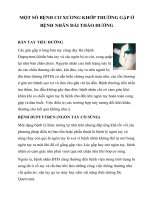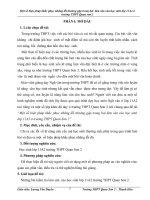Hướng dẫn khắc phục một số sự cố máy tính thường gặp
Bạn đang xem bản rút gọn của tài liệu. Xem và tải ngay bản đầy đủ của tài liệu tại đây (158.14 KB, 6 trang )
Hướng dẫn
khắc phục một số
sự cố máy tính
thường gặp.
Trong bài này bạn sẽ học các mẹo nhỏ
dò lỗi máy tính, cách sửa các lỗi phần
cứng, phương pháp nối mạng cũng như
sửa các lỗi phần mềm. Giải quyết các vấn
đề liên quan đến máy tính đóng vai trò
thiết yếu đối với các nhà quản trị hệ thống,
các chuyên gia phần cứng và chuyên gia
hệ thống. Mỗi linh kiện phần cứng trong
hệ thống máy tính có phương pháp cấu
hình và kỹ thuật xử lý lỗi riêng.
Nếu bạn sử dụng một máy tính tại nhà hay tại
1
văn phòng, chỉ dẫn sau sẽ là cẩm
nang trợ giúp kỳ diệu giúp bạn
chuẩn đoán và dò các lỗi máy tính
cơ bản. Có một số kỹ thuật cơ bản
mà bạn nên tìm hiểu về chúng. Khi gặp lỗi khởi
động chậm, có một số thủ thuật nhỏ cơ bản giúp
bạn tăng tốc độ máy tính.
Cách tăng tốc máy tính
1. Tiện ích Windows Defragmenter: Bạn có thể
sử dụng tiện ích này bằng cách vào Start >
Programs > Accessories >
System tools > Disk
defragmenter. Tiện ích được
cài sẵn trên hệ điều hành
Window này sẽ tự động phân
tích toàn bộ khoảng trống trên ổ cứng, chống
phân mảnh ổ và xoá tất cả các tập tin dư thừa.
2. Tắt các chương trình không cần thiết: Bạn
hãy vào Start > Run > Msconfig > Startup, tại
đây đóng các chương trình không mong muốn ở
Window startup sẽ làm tăng thời gian khởi động
window do đó cũng tăng tốc độ máy tính.
3. Tăng RAM: Lắp thêm thanh Ram vào hệ
thống sẽ giúp tăng tốc máy tính.
2
4. Dọn dẹp ổ đĩa: Sử dụng tiện
ích dọn ổ đĩa bạn chọn Start >
Programs > Accessories > System tools >
Diskclean up, bạn có thể xóa các chương trình
và các tập tin không mong muốn ra khỏi máy
tính để tăng tốc độ máy tính.
5. Dọn dẹp thùng rác: Khi xóa một tập tin hay
thư mục từ máy tính trước hết các tập tin đó sẽ
được chứa trong thùng rác và chiếm không gian
ổ đĩa C. Dọn dẹp thùng rác là việc làm bắt buộc
để xóa toàn bộ các tập tin hay thư mục và dung
lượng ổ C đã sẵn sàng để dùng lại.
6. Xóa các tập tin lưu trữ tạm thời: Xóa các tập
tin tạm thời và các cookie trên máy tính giúp tốc
độ máy tính cao hơn. Vào Internet explorer >
Tools > Internet options > Generals > Settings
> View files > xóa tất cả các tập tin lưu trữ.
Cách khắc phục sự cố máy tính
Sau đây bạn sẽ tìm hiểu một số phương pháp
khắc phục sự cố máy tính cơ bản.
1. Thử nghiệm và lỗi: Khi phát hiện một thiết bị
máy tính bị lỗi, trước tiên hãy kiểm tra chúng
3
trên các máy tính khác để chắc chắn rằng liệu có
phải lỗi là do chính thành phần đó hỏng hay
không.
2. Kiểm tra cáp: Trong trường hợp không phát
hiện ra thiết bị nào bị hỏng, kiểm tra tất cả cáp
máy tính bao gồm cáp dữ liệu, cáp nguồn, cáp
mạch điện trong để chắc chắn rằng tất cả các
cáp đang hoạt động tốt.
3. Thiết lập phần cứng: Kiểm tra các thiết lập
phần cứng trong CMOS và trong bộ quản lý thiết
bị của hệ thống, tạo tất cả các trình điều khiển
thiết bị và cập nhật tất cả card cắm trên máy tính.
4. Chú ý các thay đổi: Khi bạn để ý thấy lỗi một
phần cứng hay phần mềm trên máy tính, hãy xác
định điều gì đã thay đổi trước khi vấn đề xảy ra.
5. Tổng quát sự kiện: Sử dụng tiện ích tổng quát
sự kiện bằng cách vào to Start > Control panel >
Administrative tools > Event viewer. Tại đây bạn
sẽ nhìn thấy lỗi hoặc các cảnh báo của bất kì một
lỗi phần cứng hay phần mềm nào.
6. Tạo các ghi chú: Xử lý sự cố là môi trường
học tập hữu ích, chúng ta có thể học được rất
4
nhiều khi đối phó với đủ loại
lỗi trên máy tính. Hãy ghi chú
lại tất cả các cảnh báo lỗi và
phương pháp khắc phục, qua đó bạn sẽ có một
cuốn sổ chỉ dẫn các phát hiện và xử lý lỗi máy
tính.
Các thủ thuật khôi phục dữ liệu
Nếu bạn chẳng may làm mất hay xóa đi dữ liệu
quan trọng của công ty, điều này có thể gây ra
phiền phức lớn cho công ty và cho chính bạn.
Nếu bạn là nhà quản trị hệ thống hay một kỹ
thuật viên phần cứng và phải chịu trách nhiệm
với toàn bộ dữ liệu của công ty, nhiệm vụ của
bạn là trang bị cho mình hệ thống và các tiện ích
khôi phục dữ liệu chính xác. Nếu bạn không có
gì trong tay và gặp phải những vấn đề như vậy,
có thể sẽ gây ra sự mất mát tài chính trong công
ty trong trường hợp xóa bỏ hoàn toàn dữ liệu và
lãng phí nhiều thời gian quý báu. Hãy làm theo
vài thủ thuật nhỏ sau để khôi phục dữ liệu bị
mất.
1. Sử dụng một số tiện ích khôi phục dữ liệu như
SoftPerfect File Recovery, Recovery My Files và
tiện ích Handy Recovery miễn phí
2. Nếu bạn chịu trách nhiệm quản trị dữ liệu và
hệ thống, sử dụng các ổ sao lưu và thường xuyên
sao chép lại toàn bộ dữ liệu trên máy chủ sang ổ
đó.
5
3. Sử dụng UPS và các máy phát điện nếu
thường xuyên xảy ra các lỗi nguồn bởi vì việc
máy tính bị ngắt đột ngột có thể phá hỏng máy
chủ và các hệ thống khác.
4. Luôn giữ cho môi trường đặt máy chủ không
ẩm ướt và bụi bẩn.
Triệu chứng tiếng kêu bíp
Dưới đây là các tiếng bip kết hợp với IBP bios.
• 1 tiếng bíp ngắn ám chỉ một thông báo bình
thường.
• 2 tiếng bíp ngắn báo hiệu các lỗi POST hiển
thị trên màn hình.
• Các tiếng bíp liên tục đưa ra dấu hiệu lỗi
nguồn điện và các lỗi card cắm khác.
• Một tiếng bíp dài và ngắn ám chỉ lỗi các bo
mạch hệ thống.
• 3 tiếng bíp dài là lỗi bàn phím.
• Không có tiếng bíp hệ thống nào chứng tỏ là
bị lỗi nguồn.
6